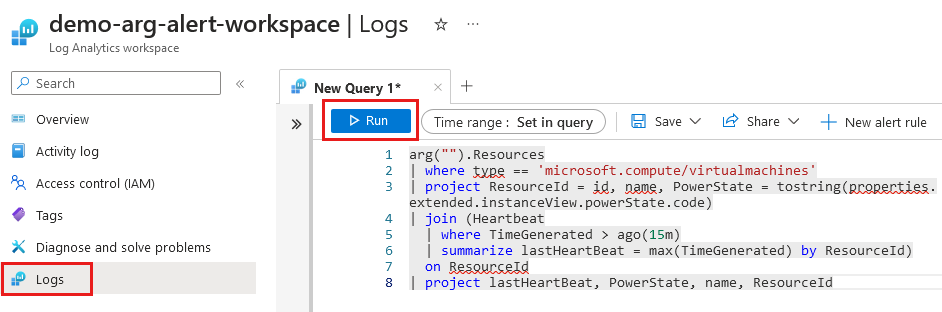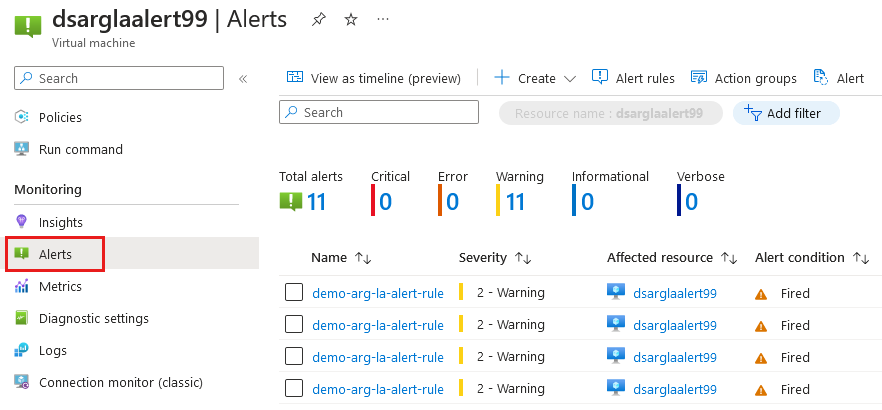ملاحظة
يتطلب الوصول إلى هذه الصفحة تخويلاً. يمكنك محاولة تسجيل الدخول أو تغيير الدلائل.
يتطلب الوصول إلى هذه الصفحة تخويلاً. يمكنك محاولة تغيير الدلائل.
في هذا التشغيل السريع، ستتعلم كيف يمكنك استخدام Azure Log Analytics لإنشاء تنبيهات على استعلامات Azure Resource Graph. يمكنك إنشاء تنبيهات باستخدام استعلام Azure Resource Graph ومساحة عمل Log Analytics والهويات المدارة. ترسل شروط التنبيه إعلامات في فاصل زمني محدد.
يمكنك استخدام الاستعلامات لإعداد تنبيهات لموارد Azure المنشورة. يمكنك إنشاء استعلامات باستخدام جداول Azure Resource Graph، أو يمكنك دمج جداول Azure Resource Graph وبيانات Log Analytics من سجلات Azure Monitor.
في أمثلة هذه المقالة، قم بإنشاء موارد في نفس مجموعة الموارد واستخدم نفس المنطقة، مثل غرب الولايات المتحدة 3. تعمل الأمثلة في هذه المقالة على تشغيل الاستعلامات وإنشاء تنبيهات لموارد Azure في مستأجر Azure واحد. مجموعات Azure Data Explorer خارج نطاق هذه المقالة.
تتضمن هذه المقالة مثالين على التنبيهات:
-
Azure Resource Graph: يستخدم جدول Azure Resource Graph
Resourcesلإنشاء استعلام يحصل على بيانات لموارد Azure المنشورة وإنشاء تنبيه. -
Azure Resource Graph وLog Analytics: يستخدم جدول Azure Resource Graph
Resourcesوبيانات Log Analytics من جدول Azure Monitor LogsHeartbeat. يستخدم هذا المثال جهازا ظاهريا لإظهار كيفية إعداد الاستعلام والتنبيه.
إشعار
تكامل تنبيهات Azure Resource Graph مع Log Analytics في المعاينة العامة.
المتطلبات الأساسية
- إذا لم يكن لديك حساب Azure، فأنشئ حساباً مجانياً قبل أن تبدأ.
- الموارد المنشورة في Azure مثل الأجهزة الظاهرية أو حسابات التخزين.
- لاستخدام المثال لاستعلام Azure Resource Graph وLog Analytics، تحتاج إلى جهاز ظاهري Azure واحد على الأقل مع عامل Azure Monitor.
إنشاء مساحة عمل
إنشاء مساحة عمل Log Analytics في الاشتراك الذي تتم مراقبته.
قم بتسجيل الدخول إلى بوابة Azure.
في حقل البحث، اكتب مساحات عمل تحليلات السجل وحدد مساحات عمل Log Analytics.
إذا استخدمت مساحات عمل Log Analytics، يمكنك تحديدها من خدمات Azure.
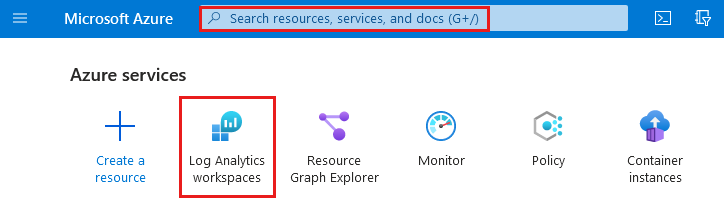
حدد إنشاء:
- الاشتراك: حدد اشتراك Azure الخاص بك
- مجموعة الموارد: demo-arg-alert-rg
- الاسم: demo-arg-alert-workspace
-
المنطقة: غرب الولايات المتحدة 3
- يمكنك تحديد منطقة مختلفة، ولكن استخدام نفس المنطقة للموارد الأخرى.
حدد Review + create وانتظر حتى يتم عرض التحقق من الصحة الذي تم تمريره .
حدد إنشاء لبدء التوزيع.
حدد Go to resource عند اكتمال النشر.
إنشاء جهاز ظاهري
لا تحتاج إلى إنشاء جهاز ظاهري للمثال الذي يستخدم جدول Azure Resource Graph.
إنشاء استعلام
من مساحة عمل Log Analytics، أنشئ استعلام Azure Resource Graph للحصول على عدد موارد Azure. يستخدم هذا المثال جدول Azure Resource Graph Resources .
حدد Logs من الجانب الأيمن من صفحة مساحة عمل Log Analytics. أغلق نافذة Queries إذا تم عرضها.
استخدم التعليمات البرمجية التالية في استعلام جديد:
arg("").Resources | countيجب أن تكون أسماء الجداول في Log Analytics حالة جمل مع الحرف الأول من كل كلمة بأحرف كبيرة، مثل
ResourcesأوResourceContainers. يمكنك أيضا استخدام أحرف صغيرة مثلresourcesأوresourcecontainers.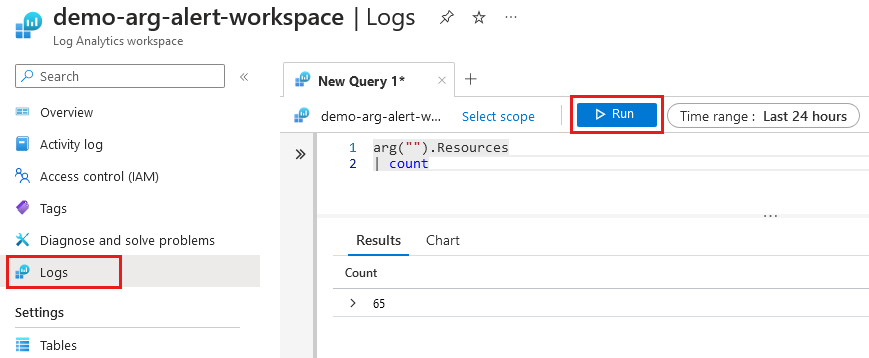
حدد تشغيل.
تعرض النتائج عدد الموارد في اشتراك Azure. دون هذا الرقم لأنك بحاجة إليه لحالة قاعدة التنبيه. عند تشغيل الاستعلام يدويا، يعتمد العدد على هوية المستخدم، ويستخدم التنبيه الذي تم تشغيله هوية مدارة. من الممكن أن يختلف العدد بين تشغيل يدوي أو تنبيه تم إطلاقه.
إزالة العدد من الاستعلام.
arg("").Resources
قم بإنشاء قاعدة تنبيه
من مساحة عمل Log Analytics، حدد New alert rule. يتم نسخ الاستعلام من مساحة عمل Log Analytics إلى قاعدة التنبيه. يحتوي إنشاء قاعدة تنبيه على العديد من علامات التبويب التي تحتاج إلى تحديث لإنشاء التنبيه.

النطاق
تحقق من أن النطاق افتراضيا لمساحة عمل Log Analytics المسماة demo-arg-alert-workspace.
فقط إذا لم يتم تعيين النطاق الخاص بك إلى الافتراضي، فقم بالخطوات التالية:
- انتقل إلى علامة التبويب Scope وحدد Select scope.
- في أسفل شاشة الموارد المحددة، قم بإزالة النطاق الحالي.
- حدد خيار تحديد النطاق.
- قم بتوسيع demo-arg-alert-rg من قائمة الموارد وحدد demo-arg-alert-workspace.
- حدد تطبيق.
- حدد Next: Condition.
الشرط
يحتوي النموذج على عدة حقول لإكمالها:
- اسم الإشارة: بحث سجل مخصص
-
استعلام البحث: يعرض رمز الاستعلام
- إذا قمت بتغيير النطاق، فستحتاج إلى إضافة الاستعلام من قسم إنشاء استعلام .
القياس
- قياس: صفوف الجدول
- نوع التجميع: العدد
- نقاوة التجميع: 5 دقائق
منطق التنبيه
- عامل التشغيل: أكبر من
-
قيمة الحد: استخدم رقما أقل من الرقم الذي تم إرجاعه من عدد الموارد.
- على سبيل المثال، إذا كان عدد الموارد 50، فاستخدم 45. تؤدي هذه القيمة إلى تشغيل التنبيه عند تقييم مواردك لأن عدد الموارد أكبر من قيمة الحد.
- تكرار التقييم: 5 دقائق
حدد Next: Actions.
الإجراءات
حدد Create action group:
- الاشتراك: حدد اشتراك Azure الخاص بك.
- مجموعة الموارد: demo-arg-alert-rg
- المنطقة: يسمح Global لخدمة مجموعات الإجراءات بتحديد الموقع.
- اسم مجموعة الإجراءات: demo-arg-alert-action-group
- اسم العرض: إجراء توضيحي (الحد هو 12 حرفا)
حدد Next: Notifications:
- نوع الإعلام: حدد البريد الإلكتروني/رسالة SMS/دفع/صوت.
- الاسم: تنبيه البريد الإلكتروني
- حدد خانة الاختيار البريد الإلكتروني واكتب عنوان بريدك الإلكتروني.
- حدد OK.
حدد Review + create، وتحقق من صحة الملخص، وحدد Create. يتم إرجاعك إلى علامة التبويب Actions في صفحة Create an alert rule . يظهر اسم مجموعة الإجراءات مجموعة الإجراءات التي قمت بإنشائها. تتلقى إعلاما بالبريد الإلكتروني للتأكد من إضافته إلى مجموعة الإجراءات.
حدد Next: Details.
التفاصيل
استخدم المعلومات التالية في علامة التبويب تفاصيل :
- الاشتراك: حدد اشتراك Azure الخاص بك.
- مجموعة الموارد: demo-arg-alert-rg
- الخطورة: اقبل القيمة الافتراضية 3 - معلوماتية.
- اسم قاعدة التنبيه: demo-arg-alert-rule
- وصف قاعدة التنبيه: تنبيه البريد الإلكتروني لعدد موارد Azure
- المنطقة: غرب الولايات المتحدة 3
- الهوية: حدد الهوية المدارة المعينة من قبل النظام.
حدد Review + create، وتحقق من صحة الملخص، وحدد Create. يتم إرجاعك إلى صفحة السجلات في مساحة عمل Log Analytics.
تعيين دور
قم بتعيين Log Analytics Reader إلى الهوية المدارة المعينة من قبل النظام بحيث يكون لديه أذونات إطلاق التنبيهات التي ترسل إشعارات البريد الإلكتروني.
- حدد Monitoring>Alerts في مساحة عمل Log Analytics. حدد موافق إذا تمت مطالبتك بتجاهل عمليات التحرير التي لم يتم حفظها.
- حدد قواعد التنبيه.
- حدد demo-arg-alert-rule.
- حدد Settings>Identity>System assigned:
- الحالة: تشغيل
- معرف الكائن: يعرض المعرف الفريد العمومي (GUID) لتطبيق المؤسسة (كيان الخدمة) في معرف Microsoft Entra.
-
الإذن: حدد تعيينات دور Azure:
- تحقق من تحديد اشتراكك.
- حدد إضافة تعيين دور:
- النطاق: الاشتراك
- الاشتراك: حدد اسم اشتراك Azure الخاص بك.
- الدور: قارئ تحليلات السجل
- حدد حفظ.
يستغرق عرض قارئ Log Analytics على صفحة تعيينات دور Azure بضع دقائق. حدد Refresh لتحديث الصفحة.
استخدم زر رجوع المستعرض للعودة إلى الهوية ثم حدد نظرة عامة للعودة إلى قاعدة التنبيه. حدد الارتباط إلى مجموعة الموارد المسماة demo-arg-alert-rg.
على الرغم من أنه خارج نطاق هذه المقالة، إذا كنت تقوم بالاستعلام عن نظام مجموعة Azure Data Explorer، يجب إضافة دور القارئ إلى الهوية المدارة المعينة من قبل النظام. لمزيد من المعلومات، في نهاية هذه المقالة حدد الارتباط تعيينات الدور لمجموعات Azure Data Explorer.
التحقق من التنبيهات
بعد تعيين الدور لقاعدة التنبيه، تبدأ في تلقي البريد الإلكتروني لرسائل التنبيه. تم إنشاء القاعدة لإرسال تنبيهات كل خمس دقائق ويستغرق الأمر بضع دقائق للحصول على التنبيه الأول.
يمكنك أيضا عرض التنبيهات في مدخل Microsoft Azure:
انتقل إلى مجموعة الموارد demo-arg-alert-rg.
حدد demo-arg-alert-workspace في قائمة الموارد الخاصة بك.
حدد مراقبة>التنبيهات.
يتم عرض قائمة بالتنبيهات.
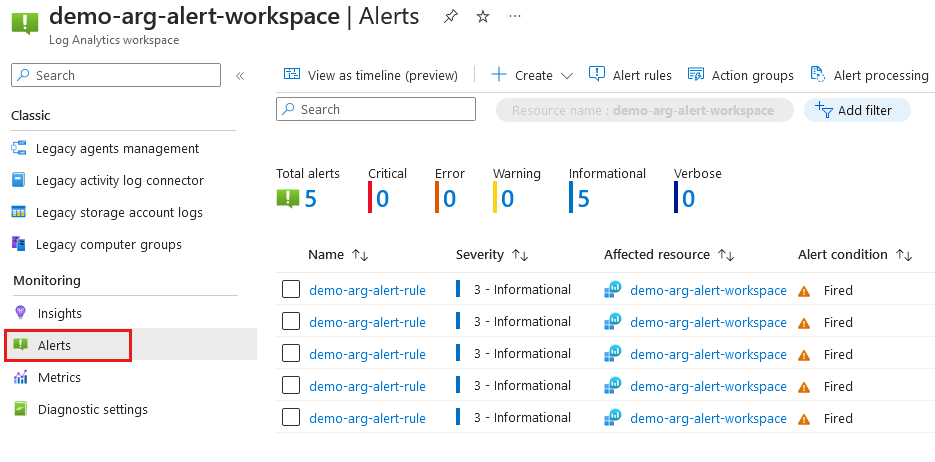
تنظيف الموارد
إذا كنت تريد الاحتفاظ بتكوين التنبيه مع إيقاف تشغيل التنبيه وإرسال إعلامات البريد الإلكتروني، يمكنك تعطيله. انتقل إلى قاعدة التنبيه demo-arg-alert-rule أو demo-arg-la-alert-rule وحدد Disable.
إذا لم تكن بحاجة إلى هذا التنبيه أو الموارد التي قمت بإنشائها في هذا المثال، فاحذف مجموعة الموارد بالخطوات التالية:
- انتقل إلى مجموعة الموارد demo-arg-alert-rg.
- حدد Delete resource group.
- اكتب اسم مجموعة الموارد للتأكيد.
- حدد حذف.
إذا قمت بإنشاء جهاز ظاهري، فاحذف المفتاح الخاص الذي قمت بتنزيله إلى الكمبيوتر أثناء النشر. اسم الملف له .pem ملحق.
المحتوى ذو الصلة
لمزيد من المعلومات حول لغة الاستعلام أو كيفية استكشاف الموارد، انتقل إلى المقالات التالية.